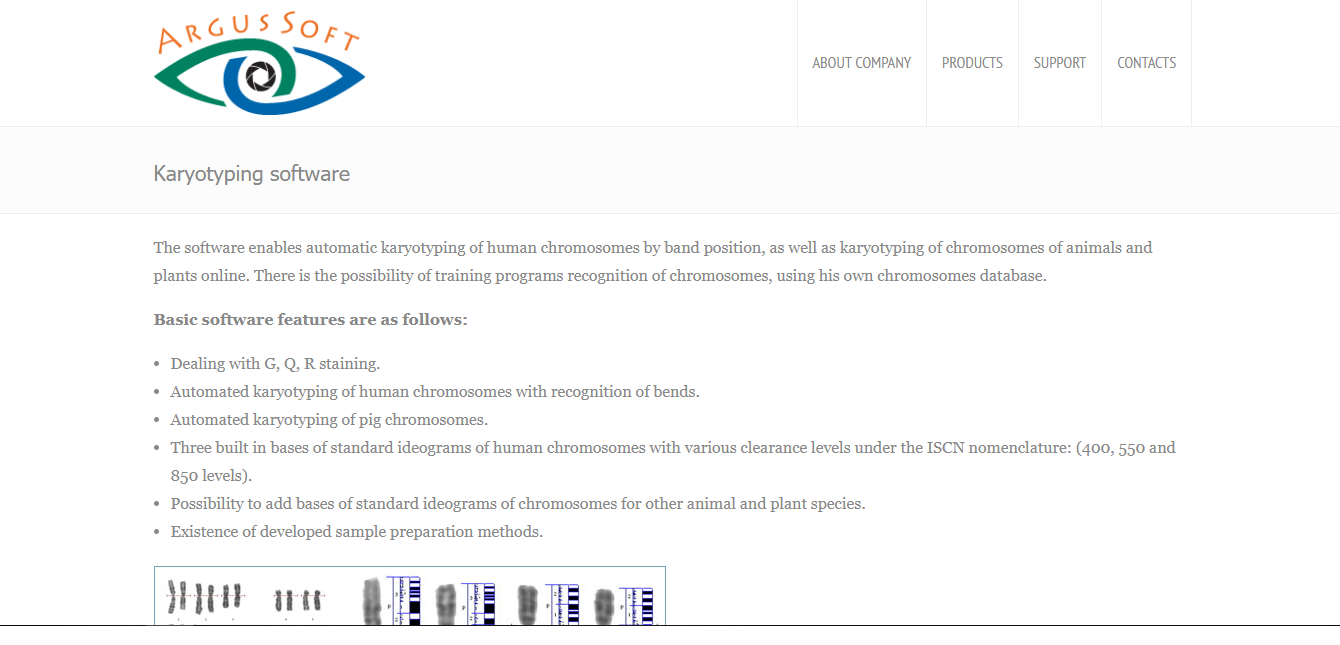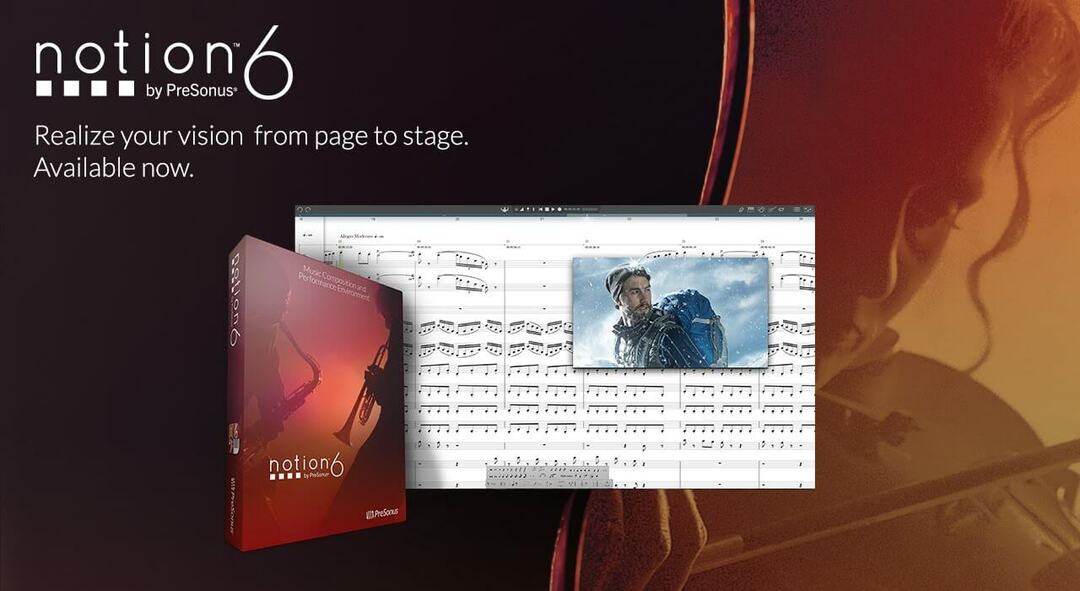समस्या से बचने के लिए अन्य उपकरणों के माध्यम से लिंक तक पहुंचें
- GroupMe वार्तालाप लोड करने में असमर्थ त्रुटि मोबाइल उपकरणों और पीसी पर हो सकती है।
- नेटवर्क कनेक्शन समस्याएँ, सर्वर समस्याएँ और अस्थायी ऐप डेटा त्रुटि का कारण बन सकते हैं।
- GroupMe को अपडेट करके और ऐप कैश साफ़ करके समस्या को ठीक करें।

एक्सडाउनलोड फ़ाइल पर क्लिक करके इंस्टॉल करें
- फोर्टेक्ट डाउनलोड करें और इसे इंस्टॉल करें आपके पीसी पर.
- टूल की स्कैनिंग प्रक्रिया प्रारंभ करें उन भ्रष्ट फ़ाइलों की तलाश करना जो आपकी समस्या का स्रोत हैं।
- पर राइट क्लिक करें मरम्मत शुरू करें ताकि टूल फिक्सिंग एल्गोरिथम शुरू कर सके।
- फोर्टेक्ट द्वारा डाउनलोड किया गया है 0 इस महीने पाठक.
GroupMe Microsoft के स्वामित्व वाला एक मुफ़्त ग्रुप मैसेजिंग ऐप है जो आपको दोस्तों और परिवार के साथ संपर्क में रहने में मदद करता है। हालाँकि, कई उपयोगकर्ता इसे देखने को लेकर शिकायत करते हैं बातचीत लोड करने में असमर्थ GroupMe में त्रुटि. यह आलेख आपको अपने पीसी पर इसे हल करने के बुनियादी चरणों के बारे में बताएगा।
दूसरी ओर, आप सहजता से बनाने पर हमारी मार्गदर्शिका देख सकते हैं Microsoft Teams GroupMe के अंदर वीडियो कॉल करता है कुछ चरणों में.
मेरे GroupMe संदेश लोड क्यों नहीं हो रहे हैं?
- यदि कोई आमंत्रण 14 दिनों से अधिक समय तक अनुत्तरित रहता है तो त्रुटि हो सकती है।
- यदि आपका इंटरनेट कनेक्शन कमजोर या रुक-रुक कर चल रहा है।
- GroupMe की ओर से सर्वर समस्याएँ जैसे रखरखाव, अपडेट, या अन्य तकनीकी समस्याएँ।
- खाता सेटिंग या सिंक्रनाइज़ेशन समस्याओं से संबंधित समस्याएँ समस्या का कारण बन सकती हैं।
- GroupMe ऐप का पुराना संस्करण वर्तमान सुविधाओं के साथ संगत नहीं हो सकता है।
- आपके डिवाइस पर GroupMe ऐप द्वारा संग्रहीत अस्थायी डेटा या कैश दूषित हो सकता है।
- कुछ डिवाइस कॉन्फ़िगरेशन या ऑपरेटिंग सिस्टम GroupMe ऐप के साथ असंगत हो सकते हैं।
क्या GroupMe संदेशों पर कोई सीमा है?
नहीं, GroupMe संदेशों पर 160-वर्ण की कोई सीमा नहीं है। जहाँ तक आपके सदस्यों की संख्या का प्रश्न है, वह संख्या 5000 पर सेट है।
हालाँकि, चूंकि संदेश की कोई सीमा नहीं है, इसलिए उन बड़े समूहों का अनुसरण करना कठिन हो सकता है।
यदि GroupMe वार्तालाप लोड करने में असमर्थ है तो मैं क्या कर सकता हूँ?
समस्या के लिए किसी भी उन्नत समाधान का प्रयास करने से पहले नीचे दी गई प्रारंभिक जांच का निरीक्षण करें:
- अस्थायी समस्याओं को हल करने के लिए GroupMe ऐप को बंद करें और अपने डिवाइस को पुनरारंभ करें।
- इसे ठीक करने के लिए अपने मॉडेम/राउटर को पुनः प्रारंभ करने या किसी भिन्न नेटवर्क से कनेक्ट करने का प्रयास करें नेटवर्क संकुलन और त्रुटि उत्पन्न करने वाले अन्य नेटवर्क-संबंधित मुद्दे।
- यह देखने के लिए कि क्या किसी सेवा में रुकावट या समस्या की सूचना है, GroupMe स्टेटस वेबसाइट पर जाएँ।
- आमंत्रण लिंक को किसी अन्य डिवाइस पर कॉपी करें, अधिमानतः एक Apple डिवाइस या वेब संस्करण के माध्यम से।
- समूह में शामिल होने के लिए लिंक पर क्लिक करें और सुनिश्चित करें कि यह आपके प्रारंभिक डिवाइस पर प्रतिबिंबित हो। (मोबाइल या पीसी)

- एक बार जब यह प्रतिबिंबित हो जाए, तो अपने डिफ़ॉल्ट GroupMe डिवाइस के अलावा अन्य डिवाइस से लॉग आउट करें।
कुछ उपयोगकर्ताओं ने दावा किया है कि अन्य उपकरणों पर लिंक तक पहुंचने से वार्तालाप त्रुटि को लोड करने में असमर्थता का निवारण करने में मदद मिली।
2. GroupMe ऐप को अपडेट करें
- पर बायाँ-क्लिक करें शुरू बटन, टाइप करें एमएस स्टोर, और लॉन्च करने के लिए परिणाम पर क्लिक करें।
- खोज GroupMe और ऐप पेज खोलने के लिए उस पर टैप करें।

- यदि यह उपलब्ध है, तो क्लिक करें अद्यतन ऐप पेज पर बटन। यह आपके डिवाइस पर GroupMe का नवीनतम संस्करण डाउनलोड और इंस्टॉल करेगा।

- एक बार अपडेट पूरा हो जाने पर, आप इसे खोल सकते हैं GroupMe यह देखने के लिए ऐप और लॉग इन करें कि क्या आप अपनी बातचीत तक पहुंच सकते हैं।
उपरोक्त चरण विंडोज़ पीसी के लिए हैं। आप Android और iPhone दोनों के लिए समान दृष्टिकोण का प्रयास कर सकते हैं।
- ज़ूम त्रुटि कोड 10002: यह क्या है और इसे कैसे ठीक करें
- UiwatchDog.exe क्या है और इसकी सिस्टम त्रुटियों को कैसे ठीक करें
- समाधान: PowerPoint को सामग्री में एक समस्या मिली
- Uhelper.exe क्या है और क्या आपको इसे अनइंस्टॉल करना चाहिए?
- Qhsafetray.exe क्या है और इसकी एप्लिकेशन त्रुटियों को कैसे ठीक करें?
3. कैश साफ़ करने के लिए ऐप को रीसेट करें
- पर बायाँ-क्लिक करें शुरू मेनू और क्लिक करें समायोजन.
- का पता लगाने ऐप्स और क्लिक करें इंस्टॉल किए गए ऐप्स.

- फिर, खोजें GroupMe, का चयन करें विकल्प मेनू, और क्लिक करें उन्नत विकल्प।

- अब, खोजें और चुनें रीसेट बटन। फिर, पर क्लिक करें रीसेट चयन की पुष्टि करने के लिए फिर से बटन दबाएं।

- अब, ऐप को पुनरारंभ करें और जांचें कि क्या समस्या ठीक हो गई है।
रीसेट के बाद, GroupMe एक क्लीन कैश के साथ शुरू होगा, ऐप द्वारा संग्रहीत किसी भी अस्थायी डेटा को हटा देगा, जिससे यह बातचीत लोड करने में असमर्थ हो जाएगा।
वैकल्पिक रूप से, आप फिक्सिंग पर हमारी मार्गदर्शिका पढ़ सकते हैं Microsoft टीम की स्थिति कार्यालय से बाहर पर अटकी हुई है आपके पीसी पर.
यदि आपके पास और प्रश्न या सुझाव हैं, तो कृपया उन्हें नीचे टिप्पणी अनुभाग में छोड़ दें।
अभी भी समस्याओं का सामना करना पड़ रहा है?
प्रायोजित
यदि उपरोक्त सुझावों से आपकी समस्या का समाधान नहीं हुआ है, तो आपके कंप्यूटर को अधिक गंभीर विंडोज़ समस्याओं का अनुभव हो सकता है। हम जैसे ऑल-इन-वन समाधान चुनने का सुझाव देते हैं फोर्टेक्ट समस्याओं को कुशलतापूर्वक ठीक करना. इंस्टालेशन के बाद बस क्लिक करें देखें और ठीक करें बटन और फिर दबाएँ मरम्मत शुरू करें.